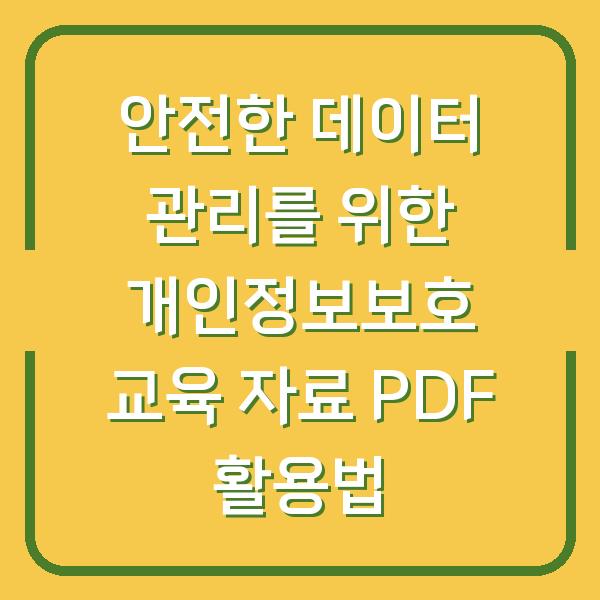윈도우 서버를 사용하여 원격 데스크톱 연결을 설정하는 과정은 비즈니스 환경에서 원활한 원격 작업을 가능하게 합니다. 이 글에서는 윈도우 서버에서 원격 데스크톱 연결을 설정하는 방법에 대해 상세히 설명하겠습니다.
원격 데스크톱 기능을 사용하면 다른 위치에서 서버에 접속하여 작업을 수행할 수 있습니다. 이를 통해 효율성을 높이고 시간과 비용을 절감할 수 있습니다.

원격 데스크톱 기능 이해하기

원격 데스크톱 기능은 사용자가 원거리에서 다른 컴퓨터에 접속하여 마치 그 컴퓨터 앞에 앉아 있는 것처럼 작업을 수행할 수 있게 하는 기술입니다. 이 기능은 서버와 클라이언트 간의 네트워크 연결을 통해 이루어지며, 사용자에게는 편리하고 효율적인 작업 환경을 제공합니다.
특히, IT 관리자나 원격 근무를 하는 직원들에게 유용합니다.
원격 데스크톱의 장점
| 장점 | 설명 |
|---|---|
| 접근성 | 원거리에서도 쉽게 서버에 접근할 수 있어 유연한 근무가 가능함. |
| 효율성 | 여러 대의 컴퓨터를 동시에 관리하고 사용할 수 있어 작업 효율이 증가함. |
| 비용 절감 | 물리적으로 이동할 필요가 없어 출장 비용을 줄일 수 있음. |
| 보안 | 데이터 암호화 및 인증 절차를 통해 안전한 연결을 제공함. |
원격 데스크톱 기능은 다양한 운영 체제에서 지원되지만, 윈도우 서버에서는 더욱 강력하고 다양한 기능을 제공합니다. 이를 통해 사용자는 서버의 모든 기능을 활용할 수 있습니다.
원격 데스크톱 연결을 위한 준비

원격 데스크톱 연결을 설정하기 위해서는 몇 가지 사전 준비가 필요합니다. 가장 먼저 확인해야 할 것은 원격 데스크톱 기능이 활성화된 윈도우 서버 버전입니다.
일반적으로 Windows Server Standard, Datacenter, Essentials와 같은 에디션에서는 원격 데스크톱 기능을 사용할 수 있습니다.
시스템 요구 사항 확인
원격 데스크톱을 사용하기 위해서는 다음과 같은 시스템 요구 사항을 충족해야 합니다.
| 요구 사항 | 설명 |
|---|---|
| 운영 체제 | Windows Server 2016 이상 또는 Windows 10 Pro 이상 필요. |
| 네트워크 연결 | 안정적인 인터넷 또는 내부 네트워크 연결 필요. |
| 하드웨어 요구 사항 | 최소 2GB RAM 및 1GHz 이상의 프로세서 권장. |
| 보안 설정 | 방화벽 및 보안 소프트웨어에서 RDP 포트(기본 3389) 열어야 함. |
이 외에도 원격 데스크톱 연결을 통해 접근할 PC의 이름이나 IP 주소를 알아두어야 하며, 원격 연결을 허용할 사용자 계정을 설정해야 합니다.
원격 데스크톱 활성화 방법

원격 데스크톱 기능을 활성화하는 방법은 다음과 같습니다. 이 과정은 서버 컴퓨터에서 진행해야 합니다.
- 시작 메뉴 열기: 윈도우 서버에서 시작 버튼을 클릭합니다.
- 설정 열기: 설정 아이콘(톱니바퀴 모양)을 클릭합니다.
- 시스템 선택: 시스템 옵션을 선택합니다.
- 원격 데스크톱 선택: 왼쪽 메뉴에서 ‘원격 데스크톱’을 선택합니다.
- 원격 데스크톱 활성화: ‘원격 데스크톱을 사용하도록 설정’ 옵션을 ‘켜기’로 변경합니다.
이 과정에서 ‘원격 지원’도 활성화하는 것이 좋습니다. 이는 원격 사용자에게 지원을 제공할 수 있는 기능입니다.
| 단계 | 설명 |
|---|---|
| 1. 시작 메뉴 | 시작 버튼 클릭 |
| 2. 설정 | 톱니바퀴 아이콘 클릭 |
| 3. 시스템 | 시스템 옵션 선택 |
| 4. 원격 데스크톱 | 왼쪽 메뉴에서 원격 데스크톱 선택 |
| 5. 활성화 | 원격 데스크톱 옵션을 ‘켜기’로 변경 |
이렇게 설정을 완료하면 원격 데스크톱 연결이 가능해집니다.
사용자 계정 설정

원격 데스크톱에 연결하기 위해서는 사용자 계정을 설정해야 합니다. 기본적으로 원격 데스크톱을 통해 접속할 수 있는 사용자 계정은 서버에 이미 존재해야 하며, 필요한 경우 새 사용자 계정을 생성할 수 있습니다.
- 사용자 계정 추가:
- 컴퓨터 관리 > 로컬 사용자 및 그룹 > 사용자에서 새 계정을 추가합니다.
-
사용자 계정에 대한 이름과 비밀번호를 설정합니다.
-
원격 사용자 권한 부여:
- 원격 데스크톱 사용자 그룹에 추가하여 해당 사용자에게 원격 접속 권한을 부여합니다.
| 설정 항목 | 설명 |
|---|---|
| 사용자 계정 추가 | 새 사용자 계정 생성 |
| 권한 부여 | 로컬 사용자 및 그룹에서 원격 데스크톱 사용자 추가 |
이 과정을 통해 원격 데스크톱에 접속할 수 있는 사용자 계정을 설정하여 보다 안전하고 편리한 접근이 가능합니다.
클라이언트 컴퓨터에서의 연결 설정
원격 데스크톱 연결이 설정된 서버에 클라이언트 컴퓨터에서 접근하기 위해서는 다음과 같은 과정을 거쳐야 합니다. 클라이언트 컴퓨터는 윈도우, macOS, Android, iOS 등 다양한 운영 체제를 지원합니다.
윈도우 클라이언트에서 연결하기
- 원격 데스크톱 연결 앱 실행:
-
윈도우 시작 메뉴에서 ‘원격 데스크톱 연결’을 검색하여 실행합니다.
-
PC 이름 입력:
-
서버의 PC 이름 또는 IP 주소를 입력합니다.
-
연결 버튼 클릭:
-
‘연결’ 버튼을 클릭하여 서버에 접속합니다.
-
자격 증명 입력:
- 서버에 설정한 사용자 계정의 사용자 이름과 비밀번호를 입력합니다.
| 단계 | 설명 |
|---|---|
| 1. 앱 실행 | ‘원격 데스크톱 연결’ 앱 실행 |
| 2. PC 이름 입력 | 서버 PC의 이름 또는 IP 주소 입력 |
| 3. 연결 클릭 | ‘연결’ 버튼 클릭 |
| 4. 자격 증명 입력 | 사용자 계정의 이름과 비밀번호 입력 |
이 단계를 통해 클라이언트 컴퓨터에서 원격으로 서버에 접속할 수 있습니다.
연결 후 작업 수행
원격 데스크톱 연결이 완료되면 사용자는 서버의 바탕 화면에 접속하여 다양한 작업을 수행할 수 있습니다. 원격 데스크톱을 통해 파일을 관리하거나 소프트웨어를 실행할 수 있으며, 실제로 현장에 있는 것처럼 작업이 가능합니다.
파일 전송 및 공유 기능
원격 데스크톱을 통해 파일 전송 및 공유가 가능합니다. 이를 위해 클라이언트 컴퓨터의 드라이브를 서버와 공유하도록 설정할 수 있습니다.
- 로컬 장치 및 리소스 설정:
- 원격 데스크톱 연결 앱에서 ‘옵션 표시’를 클릭하고, ‘로컬 리소스’ 탭으로 이동합니다.
-
‘로컬 드라이브’ 옵션을 체크하여 클라이언트 컴퓨터의 드라이브를 서버에서 사용할 수 있도록 설정합니다.
-
파일 전송:
- 원격 접속 후 서버의 파일 탐색기를 열고, 클라이언트의 가상 드라이브에 접근하여 파일을 복사하거나 이동할 수 있습니다.
| 기능 | 설명 |
|---|---|
| 로컬 리소스 설정 | 클라이언트 드라이브 서버에서 사용 가능하도록 설정 |
| 파일 전송 | 서버와 클라이언트 간 파일 복사 또는 이동 가능 |
이 기능을 통해 사용자들은 원격 환경에서도 편리하게 파일을 관리하고, 필요한 데이터를 손쉽게 전송할 수 있습니다.
결론
윈도우 서버에서 원격 데스크톱 연결을 설정하는 과정은 초기 설정이 필요하지만, 이를 통해 얻는 이점은 매우 큽니다. 원격 데스크톱 기능을 활용하면 언제 어디서나 서버에 접근하여 업무를 수행할 수 있으며, 이를 통해 비즈니스의 효율성을 높일 수 있습니다.
게다가 다양한 운영 체제에서 지원되므로, 사용자는 자신의 환경에 맞게 적절한 방법으로 원격 데스크톱을 활용할 수 있습니다. 이제 읽는 분들도 위의 내용을 참고하여 원격 데스크톱 연결을 설정해보시기 바랍니다.
원격 데스크톱을 통해 보다 생산적이고 유연한 업무 환경을 경험할 수 있을 것입니다.